萬盛學電腦網 >> WORD教程 >> Word2003教程 >> Word2003頁碼從任意頁開始
Word2003頁碼從任意頁開始
①將鼠標定位到你需要開始編頁碼的頁面的頂部;
②然後選擇菜單欄的“插入”中的“分隔符”,在彈出的“分隔符”對話框中選擇“分節符類型”下面的“下一頁”,然後確定;

③再回到菜單欄選擇“視圖”中的“頁眉和頁腳”,然後將鼠標定位到當前頁的“頁腳”中;
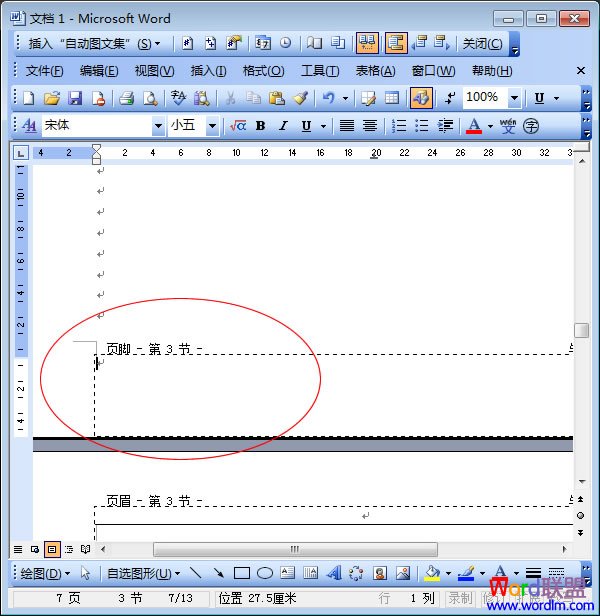
④在頁眉頁腳的工具欄中單擊“鏈接到前一個”按鈕(也就是取消“鏈接到前一個”);
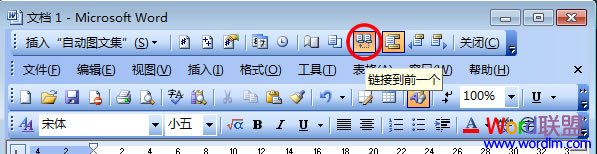
⑤再次回到菜單欄上,選擇“插入”-->頁碼-->格式,在彈出的“頁碼格式”裡面的“頁碼編排”中的“起始頁碼”後面輸入1,然後確定,確定,再關閉退出頁眉和頁腳。

到這裡所有的步驟就已經全部完畢了,你可以看看文檔中的頁碼是不是已經從任意頁開始顯示了!
Word2003教程排行
办公软件推薦
相關文章
copyright © 萬盛學電腦網 all rights reserved



